Im Gegensatz zu Kursvorlagen sind Kurse auf ein Schuljahr beschränkt, da die Schüler ja konkrete Kurse wählen und somit diesen gewählten Kursen zugeordnet sind.
Auf der Seite <Kurse> | <Kurse> finden Sie eine Liste mit allen angebotenen Kursen.
Um einen Kurs anzulegen, klicken Sie auf die Schaltfläche <Neu>.
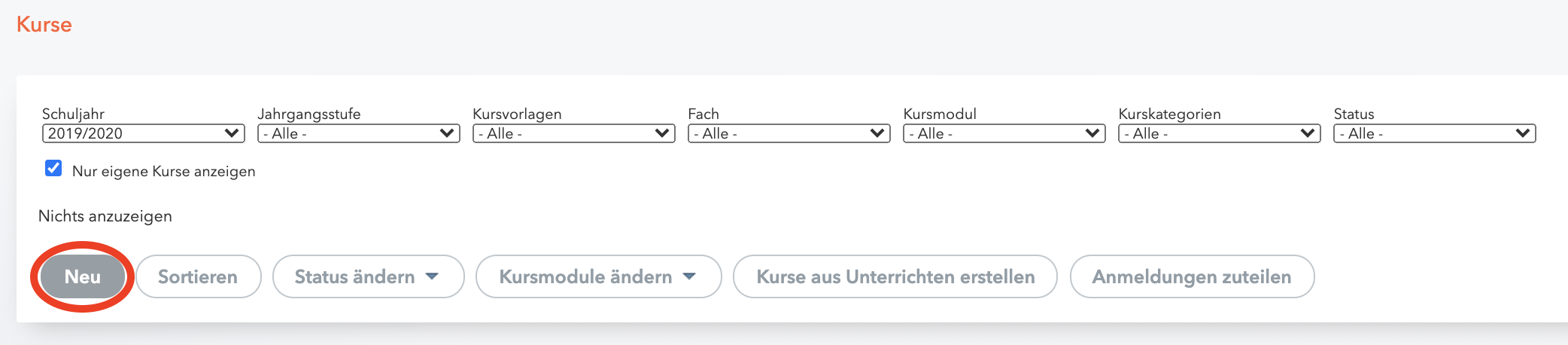
Nach der Wahl einer Kursvorlage können Sie in der nachfolgend erscheinenden Maske alle Attribute, die aus der Kursvorlage übernommen wurden, ändern und durch weitere Informationen ergänzen:
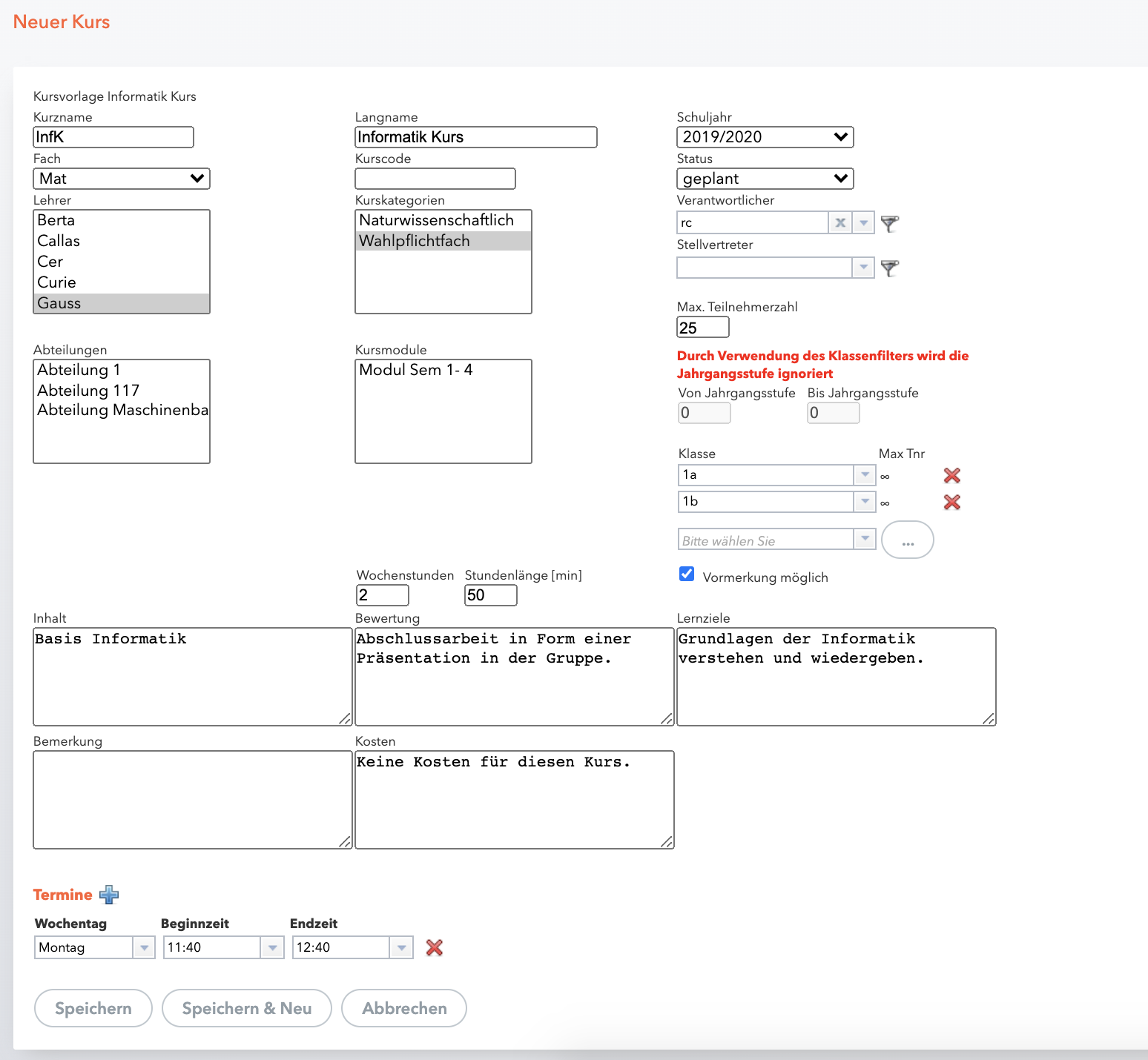
Die Personen die im Feld "Verantwortlicher" und "Stellvertreter" eingetragen sind, haben zusätzliche Rechte um diese Kurse weiter verwalten und bearbeiten zu können. Somit können Sie mit dieser Auswahl Kursmanager explizit auswählen.
Lehrkräfte, Abteilungen, Kurskategorien und Kursmodule
Hier ist jeweils eine Mehrfach-Auswahl möglich.
Status
- Unverbindlich
- geplant
- wird stattfinden
- findet nicht statt
- läuft gerade
- beendet
Schüler können sich nur zu Kursen mit Status „geplant“ und „wird stattfinden“ anmelden.
Admins können unabhängig vom Status Anmeldungen durchführen.
Semester
Falls bei jener Kursvorlage, aus der der Kurs gebildet wurde, als Organisationsform "Semesterkurs" angegeben wurde, erscheint das Eingabefeld "Semester" und es kann hier eines der bei den Stammdaten des betroffenen Schuljahres definierten Semester gewählt werden.
Dazu müssen unter <Stammdaten> | <Schuljahre> bei den Eigenschaften des Schuljahres mit 'Neues Semester' z.B. ein "1.Sem." und ein "2.Sem." angelegt werden.
Klasse & maximale Teilnehmerzahl
Hier können Sie optional auswählen, welche Klassen sich für diesen Kurs anmelden dürfen. Zusätzlich können Sie hier die maximale Teilnehmerzahl pro Klasse eintragen:
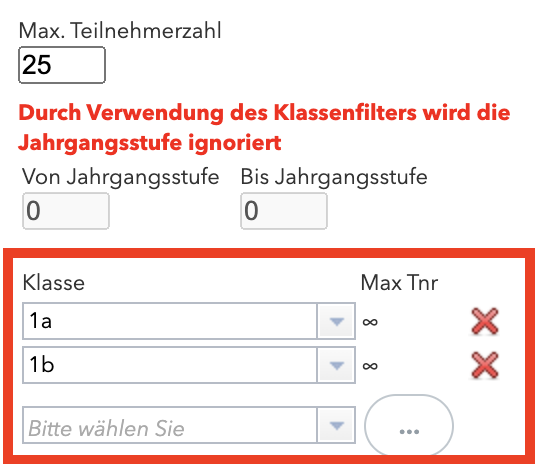
Jahrgangsstufe
Falls Sie keinen Klassenfilter verwenden können Sie über die Jahrgangsstufe einschränken, welche Schüler sich für einen Kurs anmelden können.
Für Kurse in folgenden Schuljahren legen Sie das entsprechende Schuljahr in WebUntis an.
(Dabei beachten Sie bitte, dass der Zeitraum dieses Schuljahres demjenigen entspricht, welchen Sie in Untis verwenden werden. Sie haben ja oft noch keine Untis-Daten des zukünftigen Schuljahres!)
Die Filterung eines Kurses auf Jahrgangsstufen berücksichtigt automatisch die voraussichtlichen Jahrgangsstufen der Schüler*innen in zukünftigen Schuljahren. Z.B. wird einem Schüler, der derzeit eine Klasse mit Jahrgangsstufe 7 besucht, ein Kurs des nächsten Schuljahres, der auf die Jahrgangsstufe 8 gefiltert ist, ggf. zur Wahl angeboten.
Beachten Sie bitte, dass hierzu auch in Untis (und damit nach Stammdaten-Export auch in WebUntis) bei "Stammdaten | Klassen" die Jahrgangsstufe eingetragen sein muss. In WebUntis können Sie die Jahrgangsstufe unter "Stammdaten | Klassen" in der Übersicht überprüfen.
Abteilungen
Hierfür müssen die Schüler-Benutzer einer Abteilung zugewiesen sein. Somit kann die Anmeldung auf Kurse der eigenen Abteilung eingeschränkt werden.
Kurscode
Schränkt die Kurswahl für den Schüler auf einen Kurs pro gleichem Kurscode ein. Ein Schüler darf keine zwei Kurse mit dem gleichen Kurscode wählen.
Max. Teilnehmerzahl
Ist diese Zahl erreicht, kann sich ein Schüler nur auf eine „Warteliste“ setzen lassen, sofern der Kurs die Eigenschaft „Vormerkung möglich“ besitzt.
Vormerkung möglich
Mit dieser Option ermöglichen Sie den Schülern, sich auf eine Vormerkungsliste (Warteliste) einzutragen, sollte der Kurs schon von der maximalen Teilnehmerzahl gebucht sein.
Wenn sich nun ein angemeldeter Schüler wieder abmeldet, rückt der Erstgereihte der Vormerkungsliste automatisch nach:
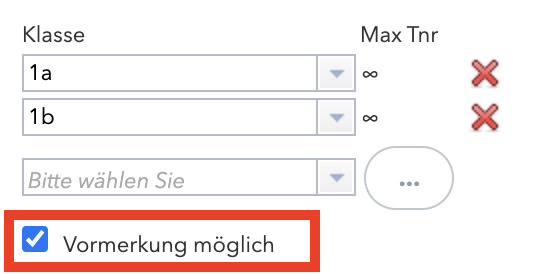
Inhalt etc.
Die Einträge bei Inhalt, Bewertung, Lernziele, Bemerkung und Kosten können von den Schülern bei der Anmeldung als zusätzliche Information eingesehen werden.
Termine
Wenn Sie bereits den Termin für einen geplanten Kurs wissen, können Sie ihn schon hier eintragen. Der Termin wird dann auch als Information bei der Anmeldung ausgegeben. Diese Angabe verplant noch keine Kurs- bzw. Unterrichtsstunden, sondern dient nur als Information.
Je nach Einstellung beim Anmeldezeitraum können durch vordefinierte Termine bei der konkreten Anmeldung zu einem Kurs Kollisionen mit bereits gewählten Kursen erkannt und deswegen die Anmeldung abgelehnt werden.
Achtung: Bei der Anmeldung durch einen Kursmanager findet diese Überprüfung nicht statt!
Damit die Kurse für Schüler sichtbar werden und diese sich zu den Kursen anmelden können, müssen die Kurse sogenannten Anmeldezeiträumen zugeordnet werden. Lesen Sie mehr dazu im Artikel „An- und Abmeldezeiträume“.